Es gab einmal eine Zeit, in der wir alle Filme von Filmtheater oder DVDs sahen. Aber jetzt ist die Disc als Medium für Video-Sehen altmodisch. Wir bevorzugen es, Filme auf iTunes zu übertragen und sie auf dem iPad mit großen Bildschirm zu spielen. Wenn es noch vielen in der Ecke des Dachbodens liegenden DVDs gibt, können Sie jetzt es einfach stöbern, denn ich Ihnen zeigen werde, wie Sie alle DVD Filme in Ihre iTunes Mediathek importieren, um mit Ihrem iOS-Gerät zu synchronisieren, wie z.B. ein iPhone, iPad oder Apple TV.
Erster Schritt. DVD Filme rippen für iTunes
Zunächst sollen Sie ein Werkzeug finden, mit dem man DVDs rippen kann. Unter allen von mir verwandten Werkzeugen bevorzuge ich FonePaw Video Converter Ultimate. Nicht nur als ein Video Konverter ist dieses Programm auch ein hausgemachtes DVD Ripper. Mit ihm können Sie DVD, DVD ISO, DVD VIDEO_TS Ordner in iTunes importieren, solange die DVDs nicht DRM-geschützt sind. Windows- und Mac-Version des Programms stehen Ihnen zur Verfügung. Wählen Sie das richtige Version basierend auf dem Betriebssystem Ihres Computers.
1. DVD Importieren
Sobald Sie das Programm starten, legen Sie Ihre DVD ein. Klicken Sie auf „Disc laden“ im Hauptmenü und wählen Sie dann „DVD-Disc laden“, „DVD-Ordner laden“ oder „IFO-Dateien laden“.
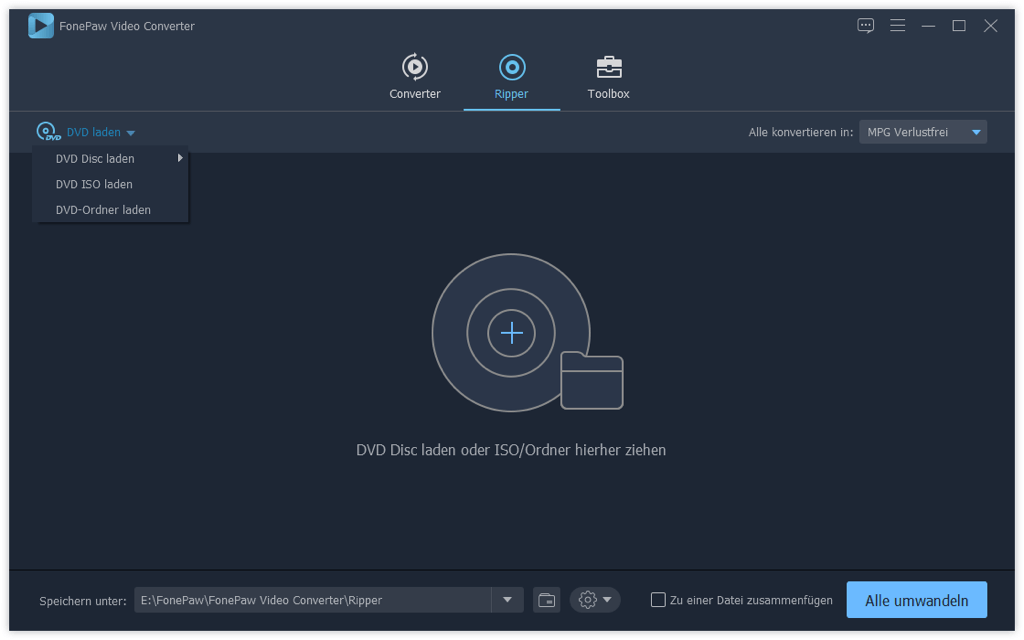
2. Konfigurieren Sie das Ausgabeformat
iTunes unterstützt QuickTime- und MPEG-4-Filmdateien, die mit der Dateierweiterung „.mov“, „.m4v“ oder „.mp4“ enden.
Klicken Sie auf das Feld „Profil“, um das Ausgabeprofil für iTunes festzulegen. Sie können H.264 / MPEG-4 AVC Video (* .mp4) aus „Allgemeines Video“ wählen. Alternativ können Sie die Voreinstellung für iPhone, iPad, iPod, Apple TV oder andere beliebte Media-Player wählen.
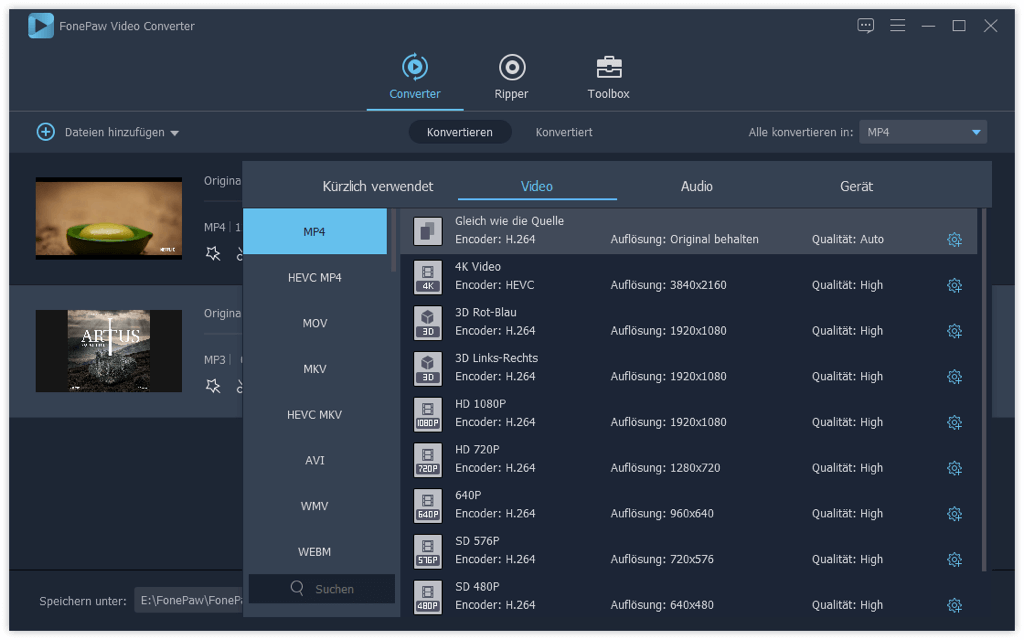
3. Optional können Sie noch:
Umbenennen das DVD Film;
Sehen den Film im voraus und machen Schnappschuss;
Stellen die Einstellungen des Films ein, wie Auflösung, Bitrate, Seitenverhältnis usw.;
Zusammenführen, überarbeiten, zuschneiden oder fügen Effekten zum Video hinzu;
Ändern den Standard-Zielordner.
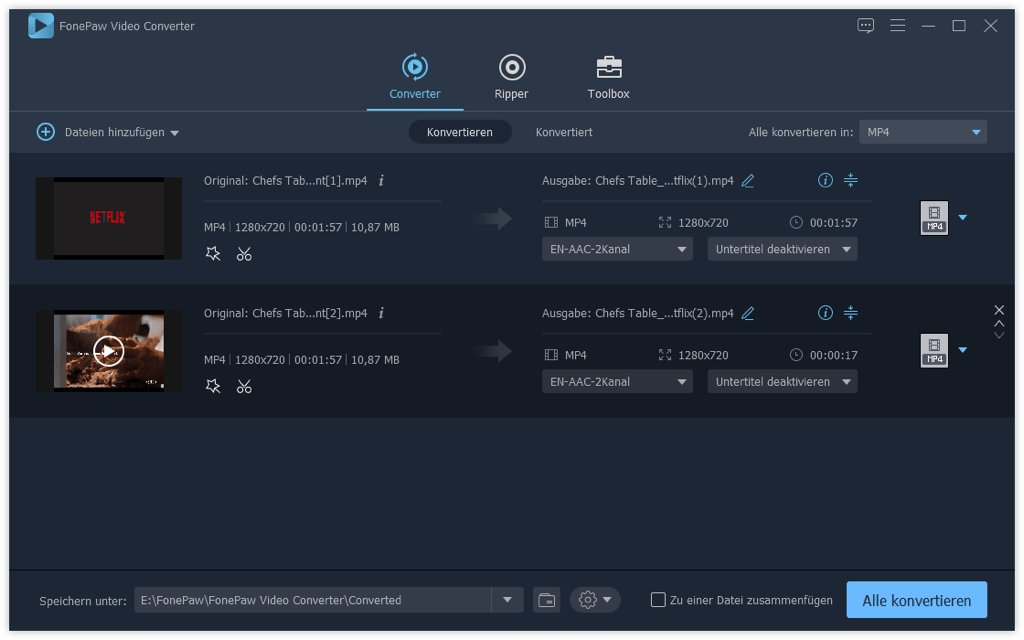
4. DVD Konvertierung
Jetzt sind wir bereit für das Rippen. Klicken Sie auf die Schaltfläche „Konvertieren“, um den Prozess, DVD in iTunes Rippen, zu starten.
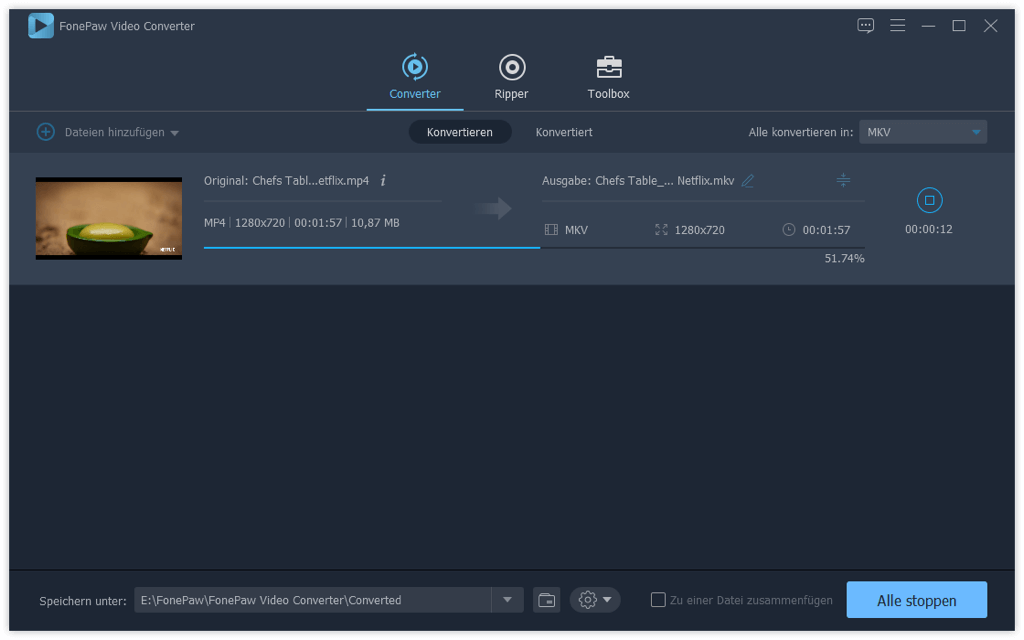
Zweiter Schritt. DVD in iTunes importieren
Öffnen Sie iTunes auf Ihrem Computer. Wählen Sie „Datei“> „Datei zu Bibliothek Hinzufügen“ und wählen Sie die soeben konvertierten DVD Dateien aus. iTunes wird sie automatisch zu Ihrer Bibliothek hinzufügen.
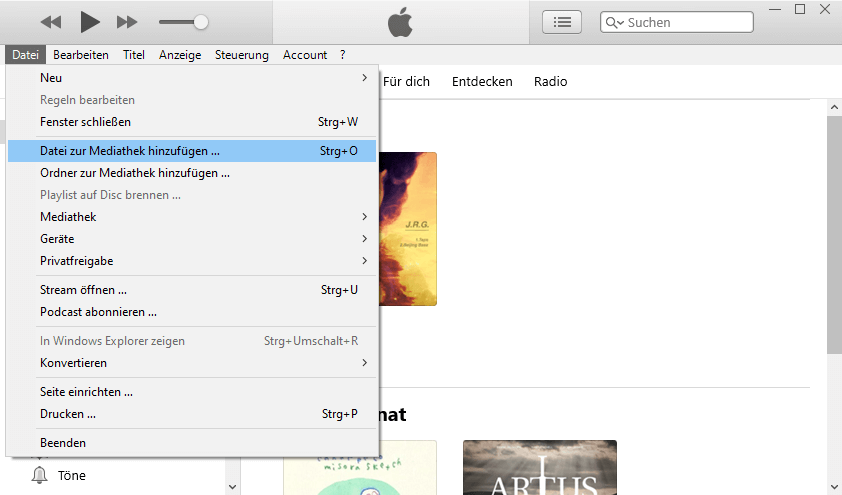
Mit diesem Programm ist es sicherlich einfach, eine DVD in iTunes zu importieren. Und Sie können Zeit sparen. In der Tat kann FonePaw Video Converter Ultimate viel mehr tun. Sie können es als Filmbegleiter verwenden, um Video und Audio zu konvertieren, die ohne Probleme wiedergegeben werden können.

- Beste Tipps
- SWF zu MP4 - So kann man SWF in MP4 umwandeln
- WMA in MP3 umwandeln unter macOS und OS X - So geht’s
- TS in MP4 konvertieren und exportieren mit 3 Wege
- WMA zu WAV: Wie Sie schnell WMA in WAV konvertieren
- MKV DTS in AC3 umwandeln Komplette Anleitung [2020 Update]
- VOB in iMovie unterstütztes Videoformat umwandeln
- [Anleitung] Video Rauschen entfernen & verwackelte Videos stabilisieren
- Videos hochskalieren: Auflösung verbessern mit höherer Qualität
 iOS WhatsApp Transfer
iOS WhatsApp Transfer
